Si comme moi vous êtes abonné YouTube Premium, il est fort probable que les innombrables publicités subies malgré votre abonnement vous agacent. Comme l’impression d’être le dindon de la farce : vous payez pour soutenir vos créateurs mais le rythme des vidéos se retrouve malgré tout interrompu par des publicités plus ou moins bien amenées pour des VPN et autres jeux mobiles à la qualité douteuse.
C’est là que SponsorBlock entre en jeu, disponible sous la forme d’une extension pour navigateur (mais également pour d’autres écosystèmes comme Android, Apple TV, nous y reviendrons), le service permet de passer automatiquement ou manuellement les différents passages gênants d’une vidéo. Cerise sur le gâteau, SponsorBlock est totalement open-source et c’est la communauté qui indique les passages sponsorisés des vidéos !
À ce jour, les différents passages qui peuvent être éludés par le système sont les suivants :
- Sponsor : on les connaît, les passages faisant l’apologie de produits sans aucun rapport avec le créateur dont on parlait un peu plus tôt.
- Unpaid/Self Promotion : il s’agit ici de publicités liées directement au vidéaste, notamment pour la promotion d’un livre qu’il ou elle a écrit, d’un jeu de société à son effigie ou autres présences en convention.
- Exclusive Access : il ne s’agit pas d’un segment de vidéo en soit mais d’un label présent sur la vidéo informant que cette dernière est dédiée à un produit gracieusement « offert par la marque mais ce n’est pas un placement de produit » -les fameux-. Le rôle est ici informatif, au cas où notre vidéaste aurait oublié de cocher la case informant la présence de placement produit dans les paramètres de sa vidéo.
- Interaction Reminder : les passages incitant l’audience à « s’abonner, mettre la cloche, partager, on est bientôt 300 000 ce serait super de pouvoir les atteindre ».
- Highlight : le passage important d’une vidéo, l’équivalent d’un TL;DR semblable à l’extrait pertinent proposé par Google lorsque l’on cherche un tutoriel Photoshop par exemple.
- Intermission/Intro Animation : les passages qui ne sont pas du contenu à proprement parlé comme les intros et transitions.
- Endcards/Credits : ça va de soit.
- Preview/Recap : équivalent au « précédemment dans », surtout utile pour les webséries.
- Filler Tangent/Jokes : les passages avec des blagues inutiles ou osef de manière générale.
- Music: Non-Music Section : permet de passer les passages à vide de clips vidéos musicaux, utile par exemple si le clip en question contient une longue intro avant le début du morceau ou s’il est entrecoupé de dialogues.
Comme vous pouvez le constater il y a à boire et à manger et il est aisé d’activer ou désactiver chaque filtre et de choisir si un passage doit être automatiquement zappé, si un popup doit apparaître proposant l’option de zapper, ou encore se limiter à un simple segment discret visible dans la barre de progression de la vidéo.
De mon côté, je me suis limité aux filtres « sponsor » et « interaction »
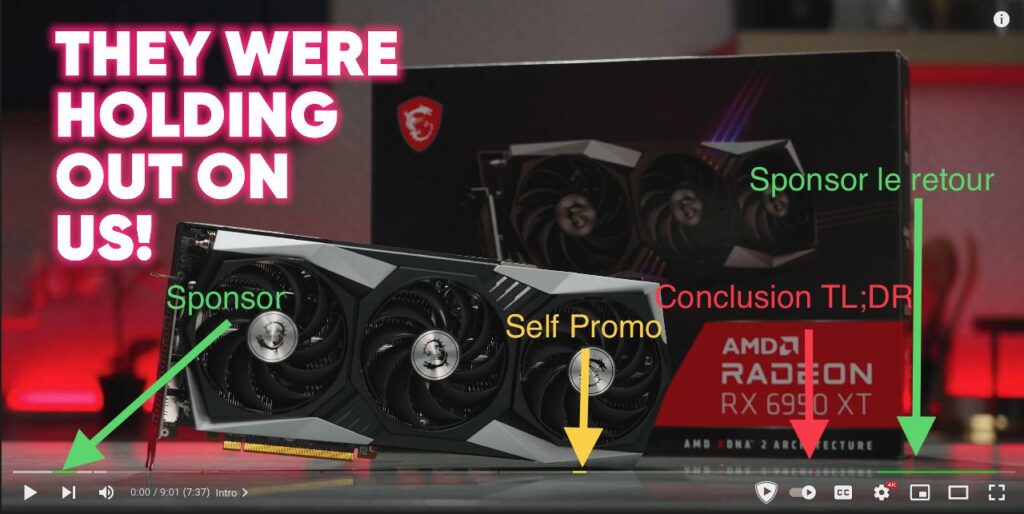
C’est très cool si vous utilisez principalement un ordinateur mais dès que vous voulez vous poser sur le canapé avec une Apple TV c’est moins évident. Heureusement la communauté est formidable, et un fork du projet compatible avec votre boîtier multimédia préféré est disponible : iSponsorBlockTV.
Le projet s’installe très facilement en 2 lignes de commandes via docker, mais il faut au préalable disposer d’un server type Raspberry Pi dans son réseau local. C’est dans tous les cas une étape presque indispensable pour toute personne de l’écosystème Apple souhaitant bénéficier d’un large choix domotique grâce à Homebridge.
Le processus d’installation terminé, il faudra également disposer d’une clé API auprès de Google. Tout est indiqué ici.
Pour résumer, sur le site de Google :
- Création d’une application sur Google Cloud Platform
- Création d’une clé API pour celle-ci
- Ajout de YouTube Data API v3 à votre projet
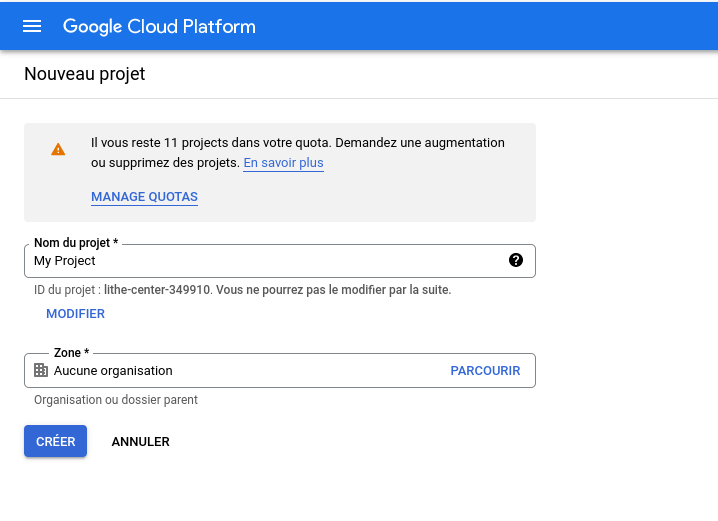
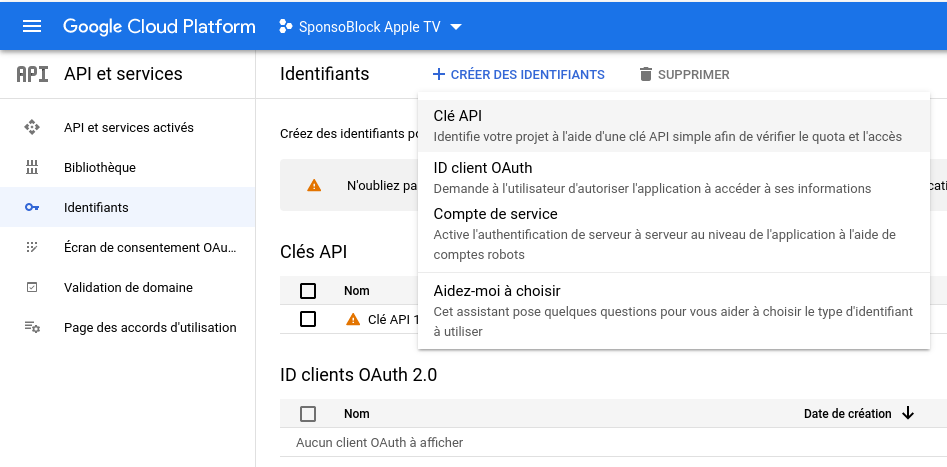
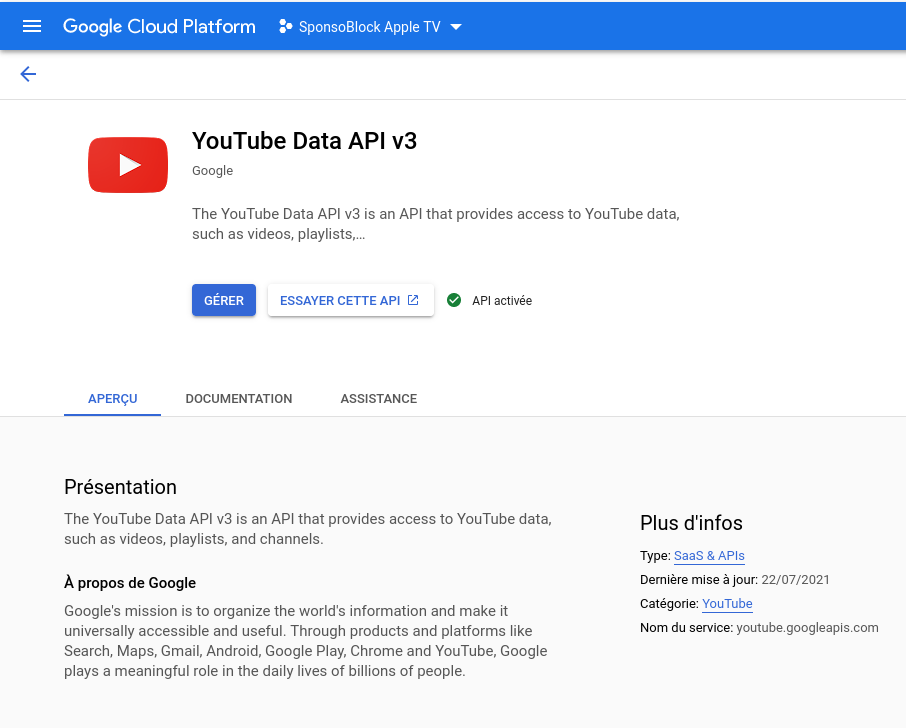
Sur le serveur
- Installation du conteneur Docker
- Appairage avec l’Apple TV
- Ajout de la clé API
- Configuration des filtres afin de définir les segments qui seront automatiquement sautés lorsque vous lirez une vidéo via l’application YouTube de votre Apple TV.
Et voilà, vous disposez désormais d’une expérience bien plus agréable !
Si vous vous posez la question, sachez que sauter des passages n’aura aucune incidence sur la rémunération du vidéaste. En effet, le sponsor n’a pas accès aux données analytics d’une vidéo et la rémunération est définie en amont, comme l’explique l’équipe de Linus
Si la rémunération des vidéastes vous préoccupe, n’oubliez pas que le meilleur moyen de les soutenir est directement auprès d’eux via le merchandising par exemple, ou encore le don. Que ce soit directement via YouTube ou des plateformes externes comme uTip.